Без доступу до Інтернету в Windows 7 під час підключення через мережу Wi-Fi

- 2436
- 309
- Mrs. Delbert D'Amore
Без доступу до Інтернету в Windows 7 під час підключення через мережу Wi-Fi
У цій статті ми вирішимо, мабуть, найпопулярніша проблема, яка виникає на комп’ютерах з Windows 7, під час підключення до Інтернету через Wi-Fi. Це "Без доступу до Інтернету", Коли після підключення Інтернету до Wi-Fi Інтернет не працює, а поблизу значка з'єднання з’являється жовтий трикутник із значком підключення на панелі сповіщень. І якщо ви поставите курсор на цю значок, то з’явиться напис "без доступу до Інтернету".

А в Центрі управління мережами все ще може бути напис "Невідома мережа". Я сам зустрічався з цією проблемою не раз, рішення дуже різні. Тепер ми спробуємо розібратися, що робити, якщо у вас є з'єднання без доступу до Інтернету. На цій сторінці ми вирішимо проблему на прикладі системи Windows 7, Оскільки в Windows 8, 8.1 і 10, існує ряд інших причин та рішень, отже, буде окрема стаття. Оскільки ця помилка може з’явитися при підключенні до Інтернету через мережевий кабель або через Wi-Fi, у цій статті ми точно зрозуміємо Підключення через бездротову мережу Wi-Fi. І з проблемами доступу до Інтернету через кабель я напишу в окрему статті, щоб інструкції були простішими та зрозумілішими, і ви не плутаєте.
Отже, якщо у вас є ноутбук у Windows 7, ви підключилися до свого маршрутизатора Wi-Fi, і у вас є з'єднання без доступу до Інтернету, то ви перейшли на адресу, тепер ми спробуємо вирішити проблему, яка виникла.
Windows 7: "Без доступу до Інтернету". Що робити і як знайти причину?
Я дивився статті про вирішення цієї проблеми на інших сайтах, і майже всі негайно пишуть про деякі дії, які потрібно виконати на ноутбуках. Перевірте налаштування IP та t. D. Але, як показує практика, причина того, що Інтернет не працює в Windows 7 під час підключення через Wi-Fi-це сам маршрутизатор, його налаштування чи Інтернет-провайдер.
Головне - визначити, що таке проблема в ноутбуці, маршрутизаторі чи в Інтернеті. Тоді ви вже можете щось зробити, щоб вирішити проблему.Я поясню все зараз і скажу, Що робити в першу чергу:
- У багатьох є один Проблема з'являється в процесі налаштування маршрутизатора. Якщо ви налаштували свій маршрутизатор, здається, ви вже налаштували його, підключили до нього ноутбук, і статус з'єднання "без доступу до Інтернету", сайти не відкриваються, тоді вам потрібно шукати проблему в Налаштування маршрутизатора. Швидше за все, ви неправильно встановлюєте маршрутизатор для роботи з постачальником, див. Цю статтю. Знайдіть на нашому сайті Інструкції щодо налаштування вашої рутеї або напишіть у коментарях, я спробую сказати мені, де дивитися ці налаштування. Підключіть інші пристрої до Інтернету (якщо можливо), перевірте, чи вони працюють.
- Якщо у вас є така проблема з Wi-Fi несподівано, Інтернет працював і раптом припинився, або після вимкнення/увімкнення, то перше-, Перезавантажте комп’ютер (ноутбук) та маршрутизатор. Потім підключіться ще раз. Можливо, це вирішить проблему.
- Перевіряти, Чи підключений кабель з постачальника до маршрутизатора, Це добре вставлено в роз'єм WAN. У мене був випадок, коли мої родичі не працювали в Інтернеті - "без доступу до Інтернету". Всі сиділи без Інтернету тиждень. Я подивився, і виявилося, що вони з'єднані з постачальника в неправильному слоті на маршрутизаторі (з'єднані з локальною мережею, вимкнено під час грози) :). Я просто змінив роз'єм і зароблений Інтернет.
- Переконайтеся, що це Інтернет, який ви заплатили. Можливо, постачальник просто вимкнув Інтернет для непрограми.
- Визначте проблему: У ноутбуці, маршрутизаторі чи Інтернет -постачальнику. Це не складно. Наприклад: спробуйте підключити інший пристрій до цього маршрутизатора. Якщо Інтернет працює на ньому, то проблема полягає у вашому комп’ютері. Якщо Інтернет не працює, то проблема полягає або в самому маршрутизаторі, або в Інтернеті постачальника. Щоб перевірити, хто винен, маршрутизатор чи постачальник, вам потрібно спробувати підключити Інтернет безпосередньо до комп'ютера в мережевому роз'єм. Обхід маршрутизатора. Якщо Інтернет працює, то проблема, швидше за все, в маршрутизаторі. Ви також можете зателефонувати до постачальника і запитати, чи є у них проблеми у вашому районі. Я ще раз напишу, що дуже важливо визначити, що таке проблема.
Ви також можете підключити ноутбук до маршрутизатора не від Wi-Fi, а мережевим кабелем. Можливо, Інтернет буде працювати.
Ми з'ясували найважливіші моменти, ви можете перейти до вирішення цієї помилки. Причина, на яку я думаю, що ви знайшли.
Рішення помилки "без доступу до Інтернету", якщо проблема знаходиться в ноутбуці
Якщо, наприклад, Інтернет працює на інших пристроях, але на вашому комп’ютері немає комп’ютера, то, швидше за все, проблема в ньому. Було б непогано негайно спробувати підключити його до інших мереж, подивитися, як це буде працювати. Якщо проблема з Інтернетом на Wi-Fi на Windows 7 з’явилася раптово, то спробуйте запам'ятати, можливо, щось було встановлено, або деякі налаштування були змінені.
Найпопулярнішим рішенням у Windows 7, яку всі радить, є призначення статичного IP та DNS, або навпаки, намагатися викрити автоматичне отримання цих параметрів, якщо у вас є статичний набір даних. Я вже писав про це у статті, що перевіряє налаштування IP у Windows. Давайте спробуєм.
Натисніть праву кнопку миші на значок підключення до Інтернету (яку ми повинні мати з жовтою значок) та вибрати Центр управління мережами та загальний доступ.
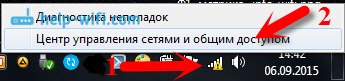
Далі виберіть зліва Зміна параметрів адаптера.
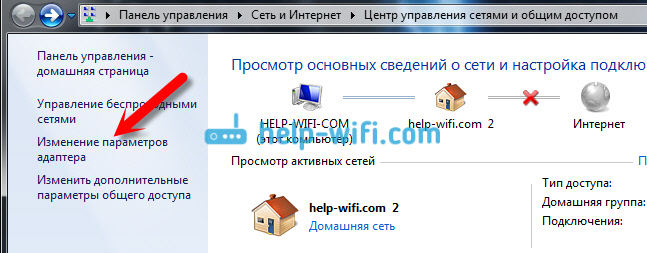
Клацніть на адаптер за допомогою правої кнопки Бездротове мережеве з'єднання І вибрати Властивості. У новому вікні ми виділяємо лінію "Інтернет -протокол версії 4 (TCP/IPv4)" І натисніть кнопку Властивості. Якщо у вас є автоматична квитанція IP та DNS, тоді встановіть статичні параметри, як на моєму скріншоті нижче. У вас може бути лише IP та головний шлюз. Це залежить від IP -адреси вашого маршрутизатора (ви можете побачити на наклейці, від самого маршрутизатора). Можливо, IP 192.168.0.50 (50 - Це число може встановити інший, наприклад, 100). Набір DNS: 8.8.8.8 І 8.8.4.4.
Якщо ви щойно відкрили параметри, і у вас вже є деякі налаштування, статичні адреси, то ви вже встановили там Встановіть автоматичну квитанцію IP та DNS. Потрібно спробувати як зі статичними адресами (рукою -сет), так і з автоматичною квитанцією.
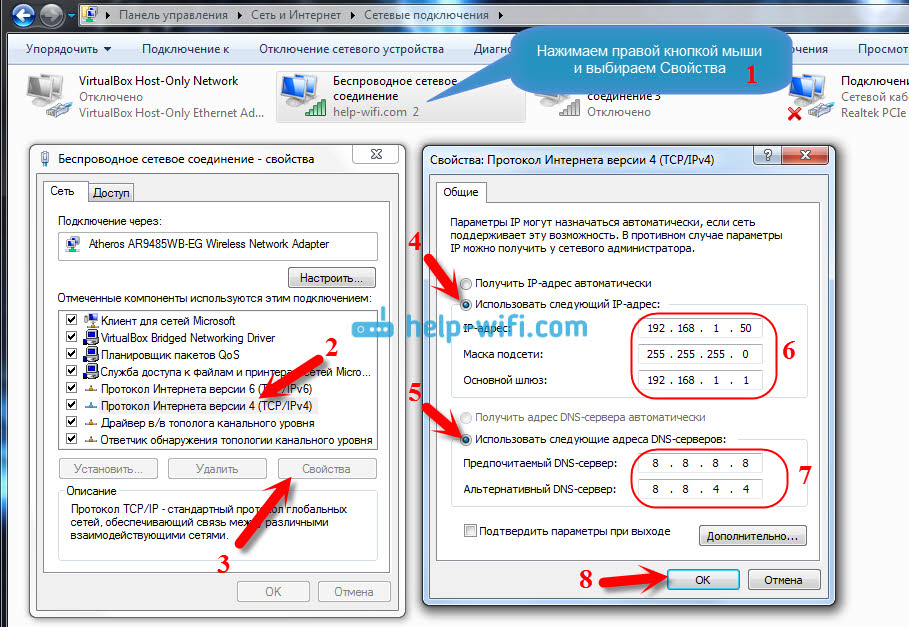
Збережіть параметри та перезавантажте ноутбук. Можливо, зміна цих налаштувань вирішить проблему з доступом до Інтернету.
Ще одне рішення: включення режиму сумісності з федеральним стандартом (FIPS)
Клацніть на значок з'єднання з Інтернетом на панелі сповіщень, а потім натисніть правою кнопкою у вашій мережі Wi-Fi, до якої ви підключені (і з якими проблемами спостерігаються) та виберіть Властивості. У новому вікні перейдіть до кладки Безпека, Натисніть на кнопку Додаткові параметри, та встановіть прапорець біля елемента Увімкнення цього режиму сумісності мережі зі стандартом федеральної обробки інформації (FIPS).
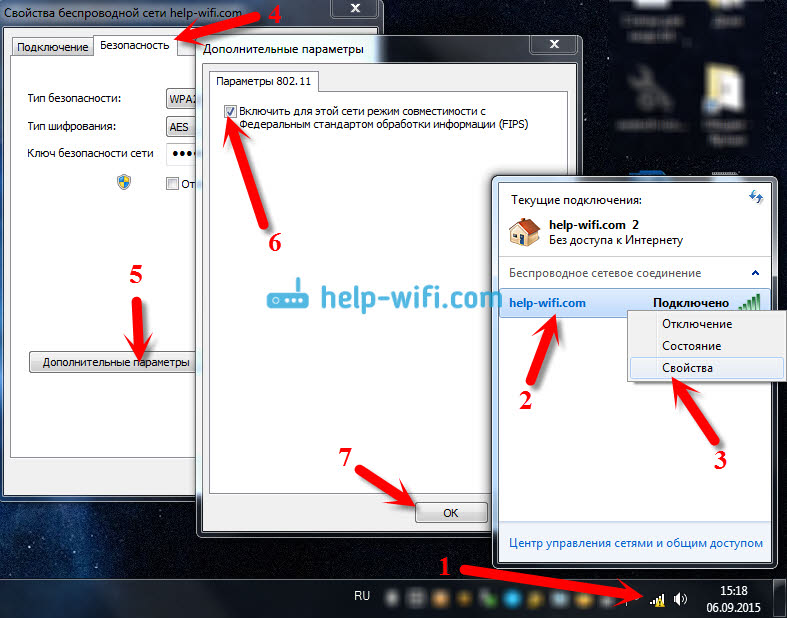
Клацати в порядку, І перезапустіть ноутбук.
Як ви можете спробувати виправити цю помилку в Windows 7? Ви також можете вимкнути антивірус, брандмауер та інші програми, які можуть заблокувати з'єднання. Якщо нічого не допомагає, то ви все одно можете оновити драйвер на адаптері Wi-Fi свого ноутбука, трохи інформації про нього тут.
Як це виправити, якщо проблема в маршрутизаторі чи в Інтернеті постачальника?
Ну, з постачальником, я думаю, що все зрозуміло. Якщо Інтернет не працює безпосередньо під час підключення, проблема полягає в проблемі з постачальником. Щось із обладнанням, виконайте якусь роботу та t. D. Або ви просто забули погасити Інтернет. У таких випадках ми телефонуємо в підтримку та уточнюємо все. Особисто у мене були такі випадки. Я негайно почав перевіряти налаштування, але виявилося, що це проблема для постачальника.
Якщо маршрутизатор винен у всьому (в цьому випадку Інтернет не буде працювати на жодному пристрої, сайти просто не відкриваються на мобільних пристроях), вам потрібно перевірити налаштування та кабелі. Як я писав вище, перевірте, чи правильно підключений Інтернет. Це має бути щось подібне:

Перевірте все добре, перезавантажте маршрутизатор.
Якщо це не допомогло, і особливо якщо проблема виникла в процесі налаштування маршрутизатора, то вам потрібно перевірити налаштування WAN. Простіше кажучи, налаштування Інтернету. Найчастіше помилка "без доступу до Інтернету" з'являється, коли маршрутизатор не може зв’язатися з постачальником, тому насправді доступу до Інтернету немає. І він не може зв’язатися з постачальником, швидше за все, тому, що параметри для підключення в налаштуваннях маршрутизатора неправильно встановлюються.
У налаштуваннях маршрутизатора, на вкладці WAN або в Інтернеті (він називається різними виробниками різними способами), вам потрібно правильно вказати тип з'єднання, який використовує ваш Інтернет -провайдер. І встановіть усі параметри, які можуть знадобитися.
На кожному маршрутизаторі (точніше, на пристроях різних виробників) це робиться по -різному. Я не буду писати тут про це, це багато інформації, я просто надам посилання на статті для налаштування маршрутизаторів різних виробників. На них ви вже можете все налаштувати. Дивіться точно налаштування Інтернету.
Налаштування маршрутизаторів TP-Link, на прикладі моделі TL-WR940N
Інструкції ASUS, використовуючи приклад RT-N12+
Налаштування маршрутизаторів D-Link
Zyxel, на прикладі моделі Keenetic Start
Інструкції щодо пристроїв тенди на прикладі Tenda N3
Стаття для пристроїв Linksys, на прикладі Linksys E1200.
Думаю, ви знайдете інструкції для виробника свого маршрутизатора.
Це все, я оновлю статтю та додаю тут нові рішення. Якщо ви знаєте щось нове у цій проблемі, можливо, ви вирішили це якось інакше, а потім поділіться цікавою інформацією в коментарях, я думаю, що багато хто стане в нагоді.
Сподіваюся, вам вдалося зняти цю помилку, і Інтернет заробив на вашому ноутбуці. Ви можете задати свої запитання. Опишіть проблему, додайте скріншоти, спробуйте швидко відповісти та допомогти з порадою.
- « Як забути мережу Wi-Fi на Windows 10?
- Wi-Fi Sense (Wi-Fi Control) у Windows 10. Що це за функція і як вона вимкне? »

